Excel este un instrument esențial pentru procesarea și analiza datelor. Atunci când lucrezi cu acest program, este important să cunoști interfața utilizatorului pentru a putea lucra eficient. În acest ghid, vom trece pas cu pas prin diferitele părți ale interfeței Excel, astfel încât să fii bine pregătit pentru proiectele și lecțiile tale viitoare.
Cele mai importante descoperiri
- Interfața utilizatorului Excel include bara de acces rapid, panglica și bara de stare.
- Aici găsești funcții importante precum salvare și anulare în bara de acces rapid.
- Tab-urile din panglică oferă opțiuni diferite în funcție de tab-ul selectat.
Ghid pas cu pas
1. Pornește Excel și recunoaște interfața
Atunci când pornești Excel, vei vedea pe ecran diverse opțiuni. Fă clic pe „Nou” pentru a crea un document gol.
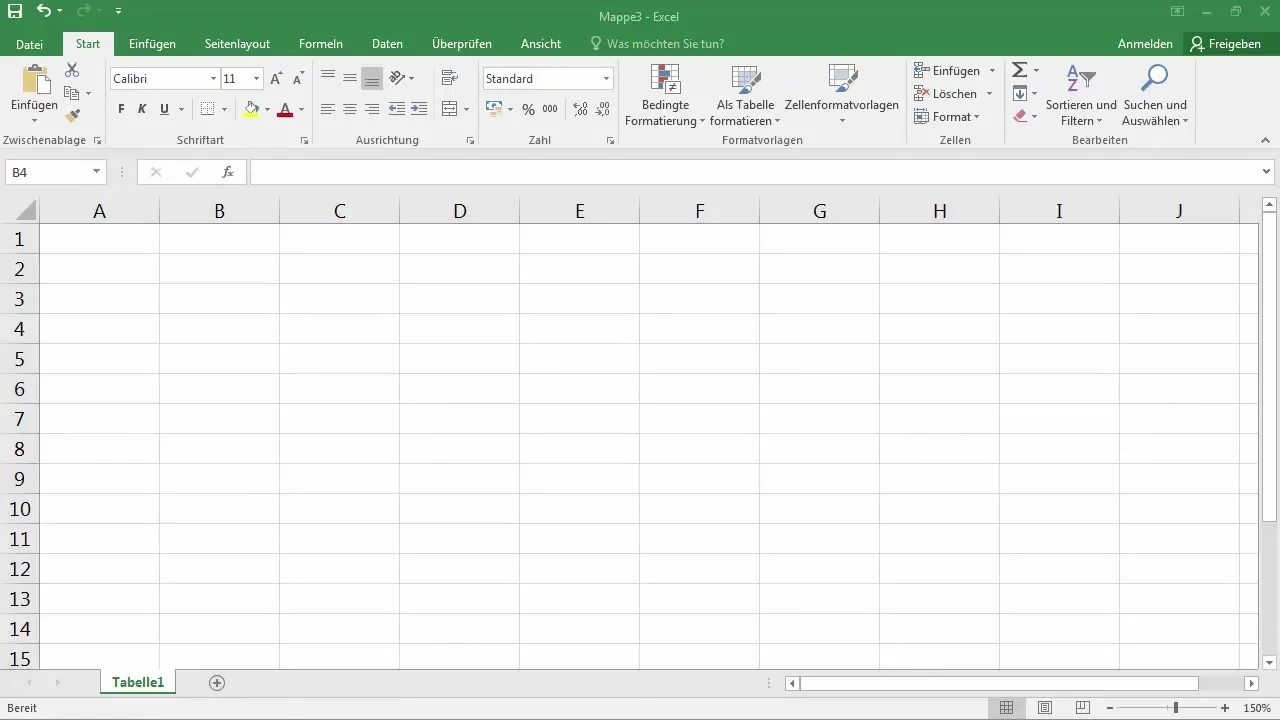
Acum ai deschis foaia de lucru goală în fața ta, pregătit să începi să lucrezi. În colțul din dreapta jos al ecranului vei găsi setările de zoom care îți permit să mărești sau să micșorezi foaia de lucru.
2. Folosește bara de acces rapid
Bara de acces rapid se află în colțul din stânga sus și îți oferă posibilitatea de a utiliza funcții importante precum salvare și anulare. Când faci clic pe simbolul discului, îți salvezi documentul. Dacă vrei să anulezi ceva, poți face clic pe butonul corespunzător din bară sau poți folosi combinația de taste Ctrl + Z.
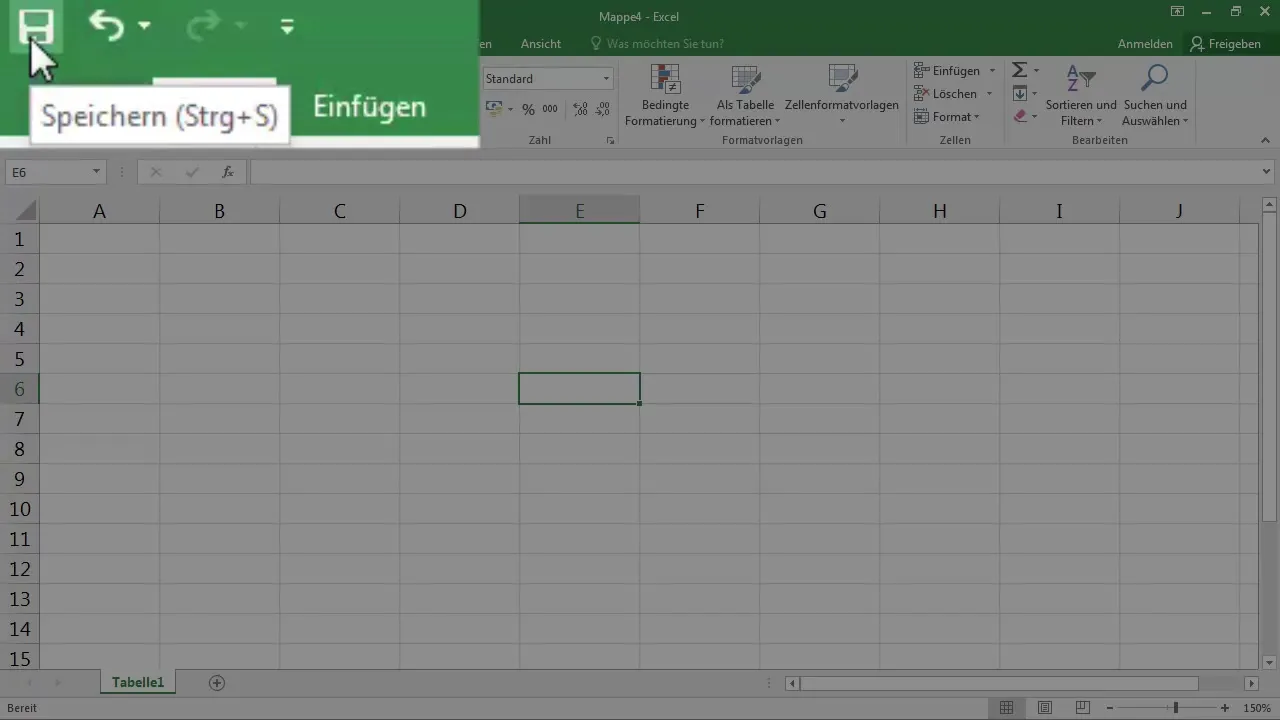
3. Prezentare generală a barei de titlu și funcțiile de autentificare
În partea de sus a mijlocului interfeței Excel se află bara de titlu, care îți arată numele fișierului curent. Aici găsești, de asemenea, opțiuni pentru a te conecta la Office 365 și pentru a partaja documente.
4. Înțelege panglica
Panglica include diferite tab-uri precum „Fișier”, „Acasă” și „Inserare”. Când faci clic pe unul dintre aceste tab-uri, conținutul se schimbă și ți se oferă diferite opțiuni pe care le poți folosi pentru proiectul tău. De asemenea, poți ascunde panglica dacă este necesar, pentru a crea mai mult spațiu.
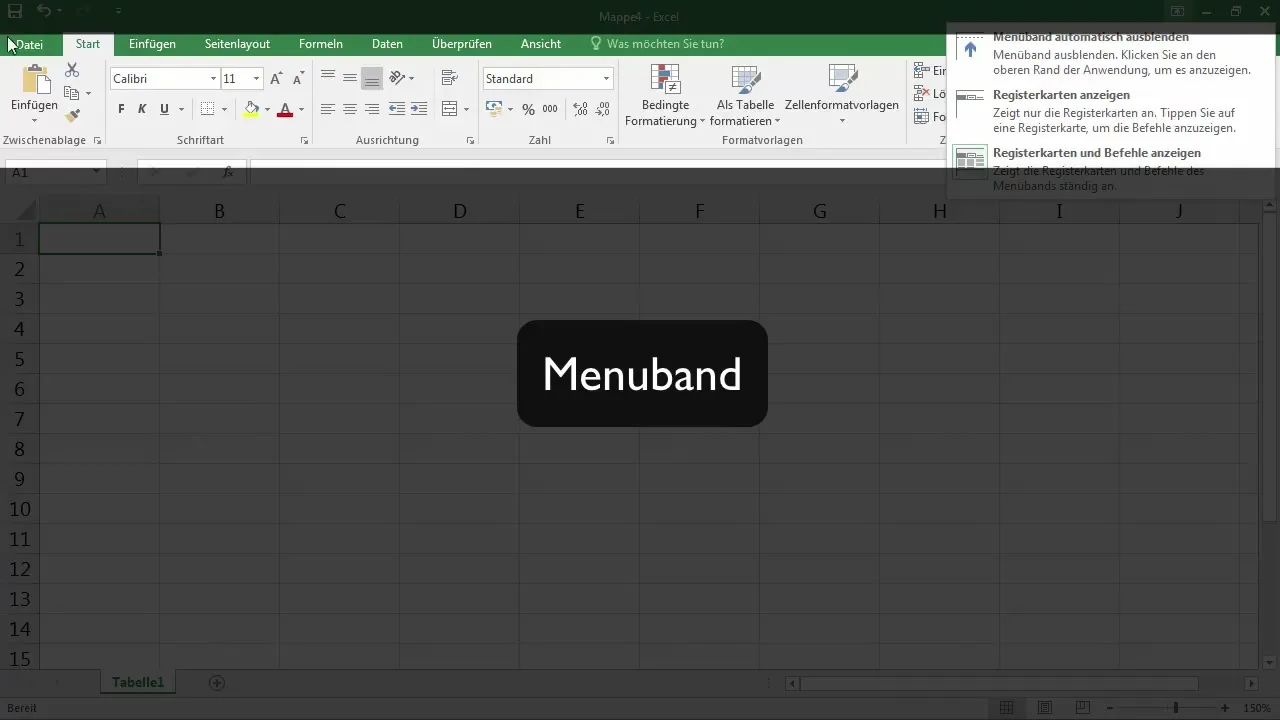
5. Folosește tab-urile din panglică
În funcție de tab-ul selectat din panglică, ai la dispoziție diferite grupuri de funcții. De exemplu, în grupul „Acasă” găsești opțiuni pentru font, aliniere și format de celulă. Aceste grupuri îți facilitează lucrul cu diferite elemente din foaia ta de lucru.
6. Numele foilor de lucru și bara de stare
În partea de jos a interfeței Excel vezi numele foilor de lucru. Aici poți crea, de asemenea, foi noi. Bara de stare completă din partea de jos te informează despre starea curentă a Excel, cum ar fi dacă se desfășoară un proces de salvare sau de calcul.
7. Moduri de vizualizare și regulator de zoom
În colțul din dreapta jos al aplicației Excel găsești setările de vizualizare. Poți comuta între vizualizarea normală, layout-ul paginii și previzualizarea întreruperii. De asemenea, regulatorul de zoom se află aici, cu care poți ajusta factorul de zoom al foii tale de lucru.
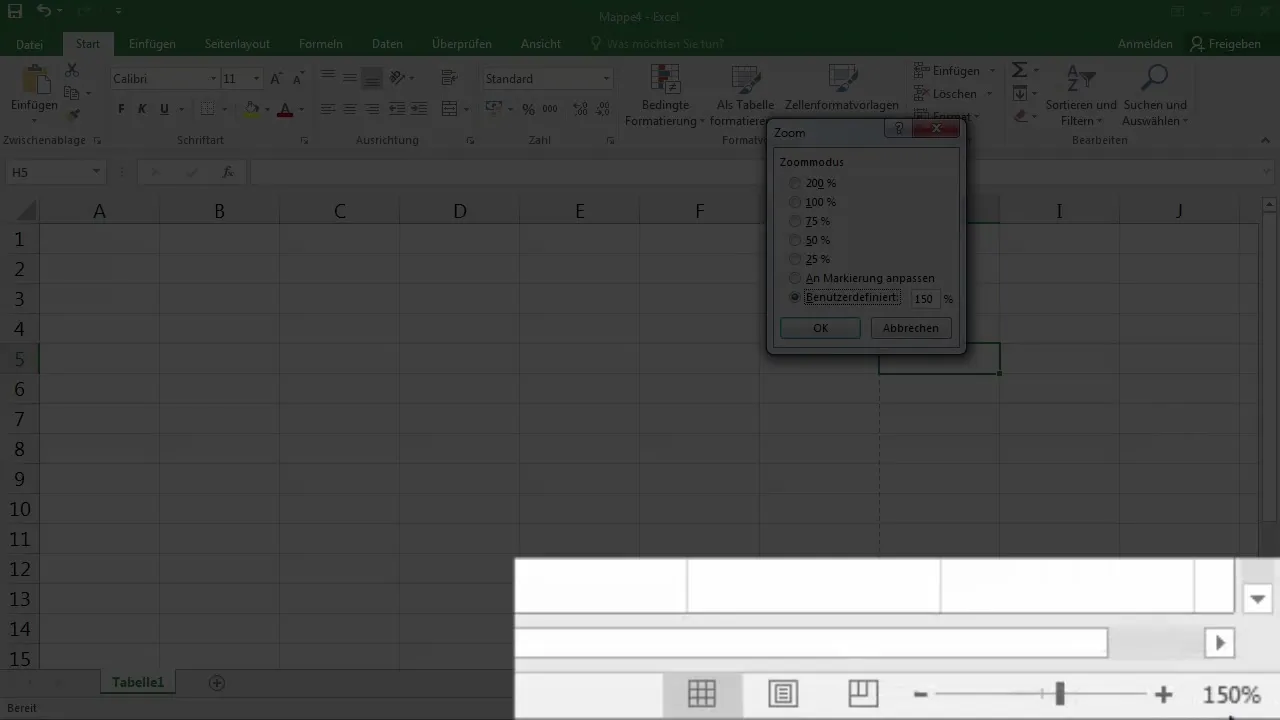
8. Bara de editare și funcțiile formulelor
În zona centrală a aplicației vezi bara de editare, care îți arată ce se află în celula activă curentă. Aici poți introduce date și adăuga formule. În panglică, de asemenea, sunt disponibile diverse funcții sub tab-ul „Formule”, care te ajută să lucrezi mai eficient.
Rezumat – Noțiuni de bază Excel – Introducere în interfața utilizatorului pentru începători
Interfața utilizatorului Excel este structurată și îți permite o procesare eficientă a datelor tale. De la bara de acces rapid, la panglică și la bara de stare, toate funcțiile sunt organizate clar. Cu o înțelegere mai bună a acestor elemente, poți simplifica semnificativ munca ta în Excel.
Întrebări frecvente
Cum pornesc Excel și creez un document nou?Pornești Excel și faci clic pe „Nou”, pentru a crea un document gol.
Unde găsesc setările de zoom în Excel?Setările de zoom se află în colțul din dreapta jos al interfeței Excel.
Ce este bara de acces rapid?Bara de acces rapid este zona din colțul din stânga sus, care oferă funcții importante precum salvare și anulare.
Cum ascund panglica?Poți ascunde panglica făcând clic pe butonul corespunzător din partea de sus și o poți afișa din nou făcând clic pe același buton.
La ce servește bara de stare?Bara de stare te informează despre procese precum salvarea sau calculele efectuate în Excel.


